Conozca la mejor herramienta de seguimiento de marketing para GA4 + WordPress
Publicado: 2023-05-25¿Alguna vez ha querido una herramienta de seguimiento de marketing simple pero efectiva donde pueda realizar un seguimiento de sus actividades de marketing y ver de un vistazo si aumentaron el tráfico de su sitio web?
Si eres usuario de WordPress, ¡estás de suerte! En este artículo, le presentaremos el mejor nuevo rastreador de campañas de marketing para WordPress y Google Analytics 4: Site Notes.
Site Notes es una nueva herramienta de seguimiento de marketing de MonsterInsights que le permite tomar notas dentro de WordPress para controlar si sus actividades de marketing tienen éxito o no.
¡Vamos a ver!
¿Qué son las notas del sitio de MonsterInsights?
Las notas del sitio le brindan una forma de registrar y ver rápidamente comentarios, notas y comunicaciones del equipo directamente en WordPress, justo encima de su gráfico de tráfico de Google Analytics.
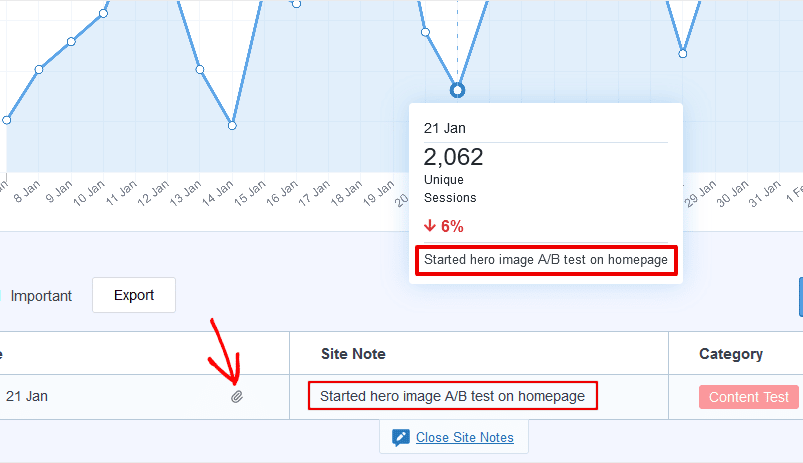
Puede tomar notas sobre cualquier cosa que desee en WordPress, y aparecerán directamente en su informe general de MonsterInsights. Incluso puede agregar un archivo de imagen u otro archivo adjunto a su nota.
Nunca perderá sus notas ni olvidará lo que hizo o cuándo lo hizo con Site Notes.
Cómo usar Site Notes como una herramienta de seguimiento de marketing
Continúe y agregue una nota o un recordatorio:
- Cuando envía un correo electrónico de marketing
- Después de realizar cambios significativos en el diseño de su sitio
- Al comienzo de una nueva campaña de ventas.
- Cuando publicas una nueva entrada de blog u otro contenido
- Cuando tomas medidas para mejorar el SEO de tu sitio
- Para cualquier cosa que mejore las comunicaciones del equipo de marketing
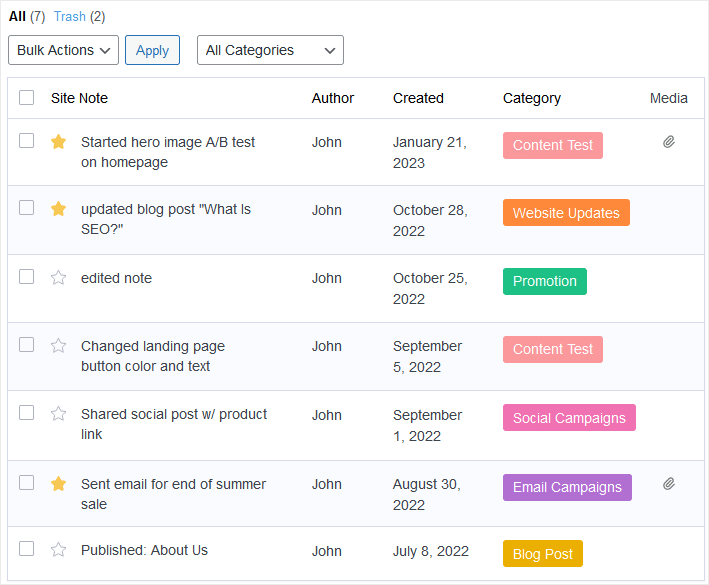
Cuando agrega notas en su tablero de WordPress, no tendrá que buscar en otros documentos, chats, correos electrónicos o herramientas de administración de proyectos. Tendrá una fuente donde podrá compartir cambios críticos en su sitio y realizar un seguimiento de las actividades de marketing.
Cualquiera con acceso a MonsterInsights puede crear notas y ver todas las notas de su equipo.
Cuando tiene acceso a todas sus actualizaciones importantes directamente en su gráfico de tráfico, usted (y cualquier otra persona de su equipo) puede ver de un vistazo lo que está sucediendo y si está contribuyendo a un aumento del tráfico.
Cómo configurar la herramienta de seguimiento de marketing de Site Notes
Site Notes es una función de MonsterInsights, el mejor complemento de Google Analytics para WordPress.
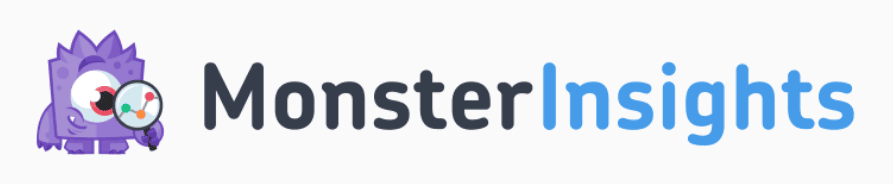
MonsterInsights se conecta con Google Analytics 4 para brindarle todos los datos importantes de Google Analytics, directamente en su tablero de WordPress.
Para obtenerlo, simplemente siga estas sencillas instrucciones para instalar MonsterInsights en WordPress.
Si ya está utilizando MonsterInsights, asegúrese de haber actualizado a la última versión si no ve las Notas del sitio.
Cómo ver y crear anotaciones en WordPress
Para acceder a las Notas del sitio, tiene dos opciones:
Primero, simplemente vaya a MonsterInsights » Informes para acceder al informe general principal. Luego, haga clic en el ícono de Notas del sitio debajo del gráfico.

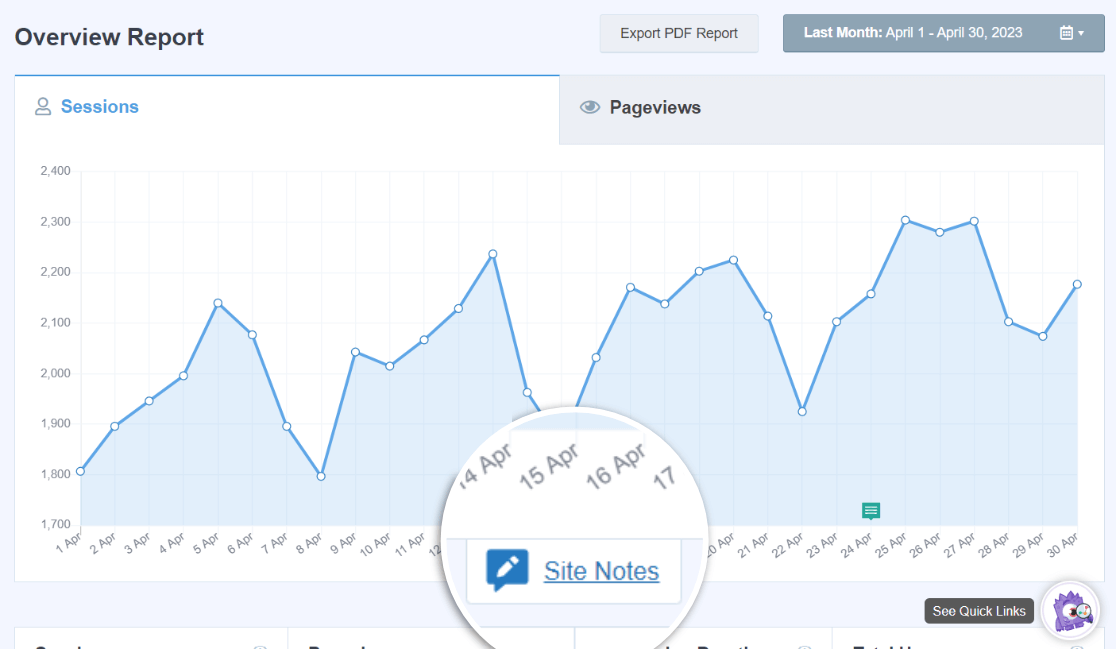
Allí, verá su lista de notas debajo del gráfico Sesiones/Visitas de página .
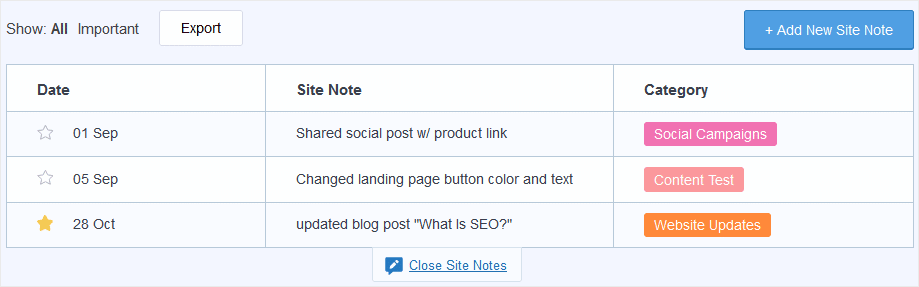
En esta lista, puede ver, editar y crear nuevas notas. Una cosa a tener en cuenta es que la lista solo contiene las notas relacionadas con el período de tiempo en el gráfico.
También puede ver notas individuales cuando se desplaza sobre los puntos de datos en el gráfico que corresponden a la fecha en que se registró una nota.
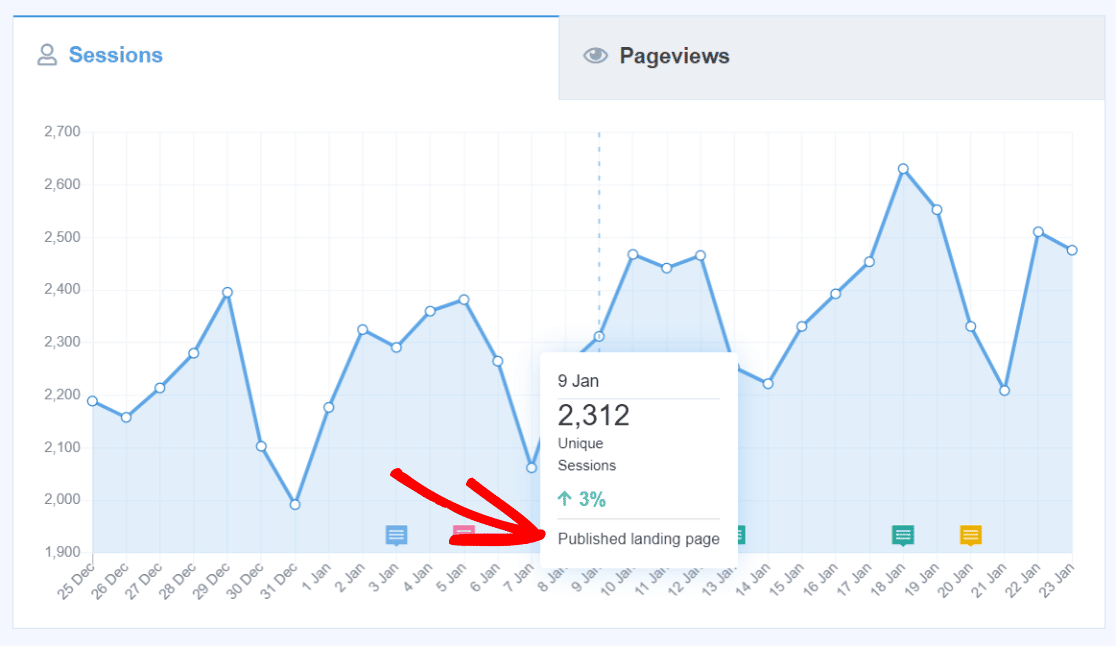
Cómo ver el historial completo de notas de tu sitio
La segunda forma de ver las Notas del sitio es hacer clic en MonsterInsights » Notas del sitio en el menú principal.
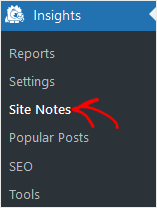
Aquí puede ver todas las notas del sitio que ha creado durante todo el tiempo. Cree una nueva nota del sitio haciendo clic en el botón Agregar nota del sitio .
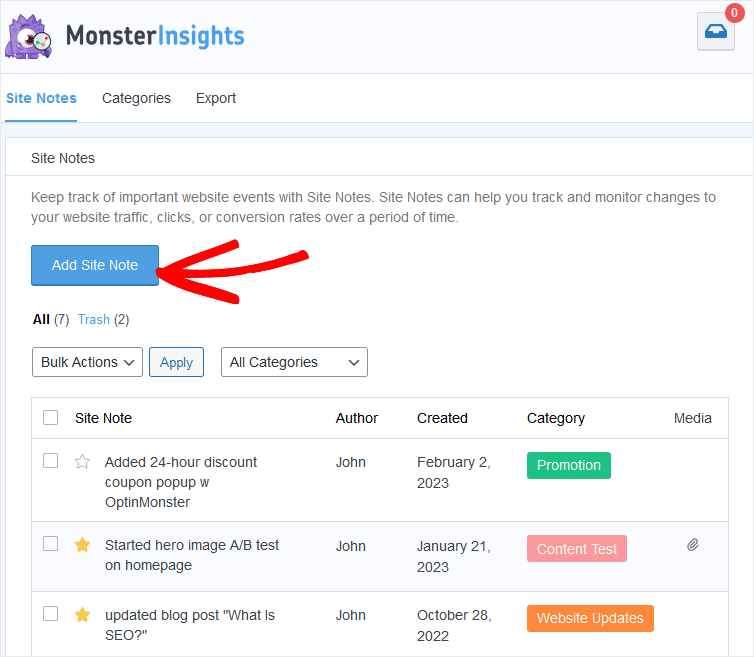
En esta vista de lista de Notas del sitio, puede editar, eliminar y ordenar las notas por categoría.
Para crear y administrar categorías, haga clic en la pestaña Categorías . Los usuarios de MonsterInsights Pro pueden crear un número ilimitado de categorías personalizadas codificadas por colores. Aquí también es donde edita los nombres de las categorías y elimina las categorías no deseadas.
Para exportar sus notas en formato CSV, haga clic en la pestaña Exportar . Un archivo con todas sus notas se descargará a su computadora. Puede abrir el archivo CSV para administrar sus notas en la mayoría de las aplicaciones de edición de texto y hojas de cálculo.
Cómo crear una nueva nota de sitio
Cuando hace clic en el botón Agregar nueva nota del sitio o Agregar nota del sitio en las vistas que se muestran arriba, es rápido y fácil crear una nueva nota.
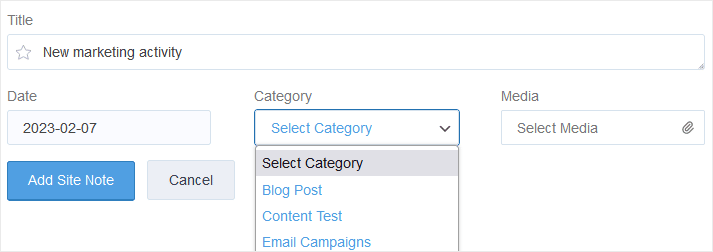
Simplemente agregue un título, seleccione una categoría del menú desplegable y haga clic en Agregar nota del sitio para guardar su nueva nota. Si lo desea, puede revisar la fecha de la marca de tiempo o agregar un archivo adjunto, pero son opcionales.
Con Site Notes, puede realizar fácilmente un seguimiento de las actividades de marketing y los cambios en el sitio web, usar menos herramientas y mantener a su equipo mejor informado sobre los cambios en el sitio y otras actividades de marketing.
Retire esas notas adhesivas de su monitor y guárdelas en Notas del sitio.
¿Qué más puede rastrear en MonsterInsights?
Junto con nuestra nueva herramienta de seguimiento de marketing, Site Notes, también puede utilizar MonsterInsights para realizar un seguimiento de otros eventos e hitos importantes. Como cuando realiza actualizaciones técnicas en su sitio web o instala un nuevo complemento.
Los desarrolladores y diseñadores web también pueden usar Notas del sitio para documentar y comentar los cambios en su sitio. Es fácil categorizar y clasificar notas de diferentes grupos en Notas del sitio.
Y, cuando se trata de datos de Google Analytics para sitios de WordPress, MonsterInsights lo tiene cubierto. Desde estadísticas básicas de tráfico hasta seguimiento avanzado del comportamiento del usuario, puede obtener los datos que le interesan directamente en WordPress.
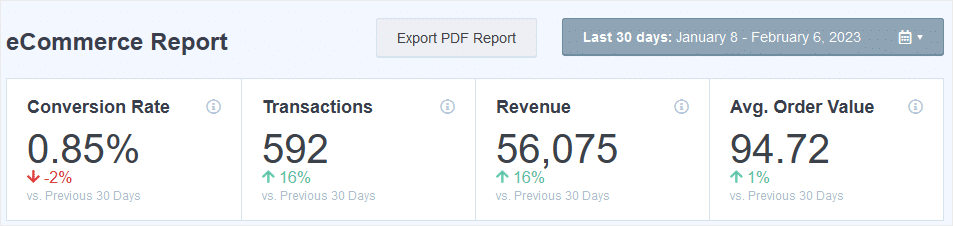
Ya sea que utilice análisis para el seguimiento de comercio electrónico, envíos de formularios, informes de tráfico de referencias, optimización de motores de búsqueda y más, obtendrá los números que necesita con MonsterInsights.
MonsterInsights es fácil de instalar y automatiza el proceso de conexión de su sitio de WordPress a Google Analytics. ¡Hace que el análisis sea fácil para todos!
¿Aún no usas MonsterInsights? ¿Que estas esperando?
Si disfrutó de esta publicación, es posible que desee leer más sobre cómo configurar el seguimiento de campañas de marketing con Google Analytics.
Y no olvide seguirnos en Twitter, Facebook y YouTube para obtener más tutoriales gratuitos, reseñas y consejos de Google Analytics.
